Používanie zamknutého anonymného prezerania v Safari
Anonymné okná môžete zamknúť, aby zostali otvorené a anonymné, aj keď od zariadenia odídete.
Anonymné prezeranie v Safari na zariadeniach Apple
Pri používaní anonymného prezerania si Safari nepamätá vami navštívené stránky, vašu históriu prezerania ani informácie zadané pomocou funkcie AutoFill. Anonymné prezeranie vás tiež chráni pred sledovaním tým, že blokuje načítanie známych trackerov a počas prezerania odstraňuje z URL adries sledovacie prvky slúžiace na identifikáciu jednotlivých používateľov.
Ak si chcete zaistiť ešte väčšiu mieru súkromia, môžete nastaviť, aby sa anonymné okná zamkli, keď ich nepoužívate.
Keď sa potom zariadenie zamkne alebo prejde do režimu spánku, prípadne ak nebudete aktívne používať Safari, anonymné okná v Safari sa zamknú.
Keď zariadenie odomknete alebo prebudíte, prípadne začnete Safari znova používať, anonymné okná môžete jednoducho odomknúť pomocou Touch ID, Face ID alebo kódu či hesla k zariadeniu.
Zamknuté anonymné prezeranie je k dispozícii v systéme iOS 17 alebo novšom, iPadOS 17 alebo novšom a tiež v Safari 17 v systémoch macOS Monterey, macOS Ventura a macOS Sonoma alebo novších. Ak možnosť zamknutia anonymných okien nevidíte, aktualizujte zariadenie na najnovšiu verziu softvéru.
Zapnutie anonymného prezerania na iPhone
Zapnutie anonymného prezerania na Macu
V systéme macOS je zamknuté anonymné prezeranie predvolene zapnuté. V systéme iOS a iPadOS môžete zamknuté anonymné prezeranie zapnúť pri prvom použití anonymného prezerania potom, ako zariadenie aktualizujete na podporovaný softvér, prípadne ho môžete zapnúť v Nastaveniach.
Zapnutie alebo vypnutie zamknutého anonymného prezerania na iPhone alebo iPade
Otvorte apku Nastavenia.
Rolujte nadol a klepnite na Safari.
Rolujte nadol na časť Súkromie a bezpečnosť a potom zapnite možnosť Vyžadovať Face ID (alebo Touch ID) na odomknutie anonymného prezerania. Alebo ju vypnite, ak nechcete, aby sa anonymné okná zamykali.
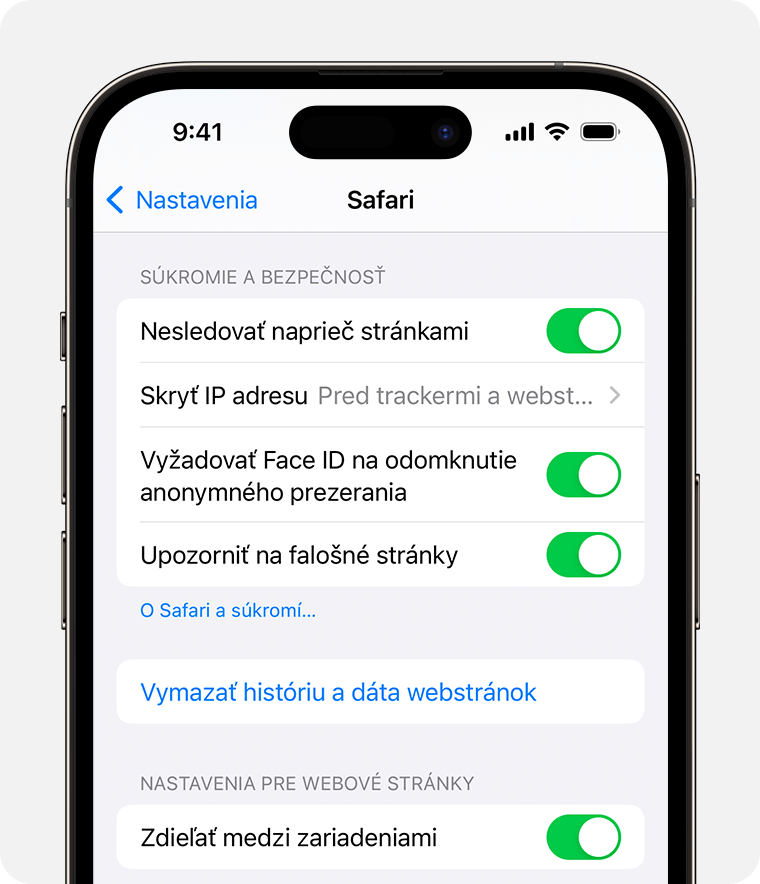
Zapnutie alebo vypnutie zamknutého anonymného prezerania na Macu
Otvorte Safari.
V menu Safari vyberte Nastavenia.
Kliknite na Súkromie.
Vedľa položky Anonymné prezeranie vyberte možnosť Vyžadovať Touch ID na zobrazenie zamknutých tabov. Alebo jej výber zrušte, ak nechcete, aby sa anonymné okná zamykali.
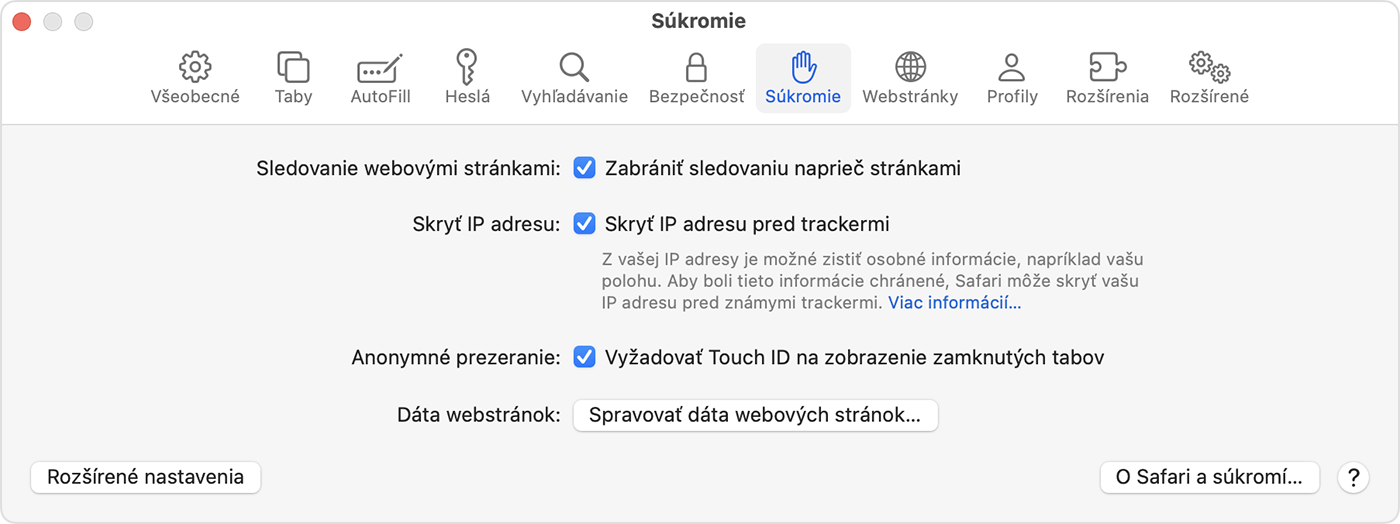
Kedy sa anonymné okná zamknú
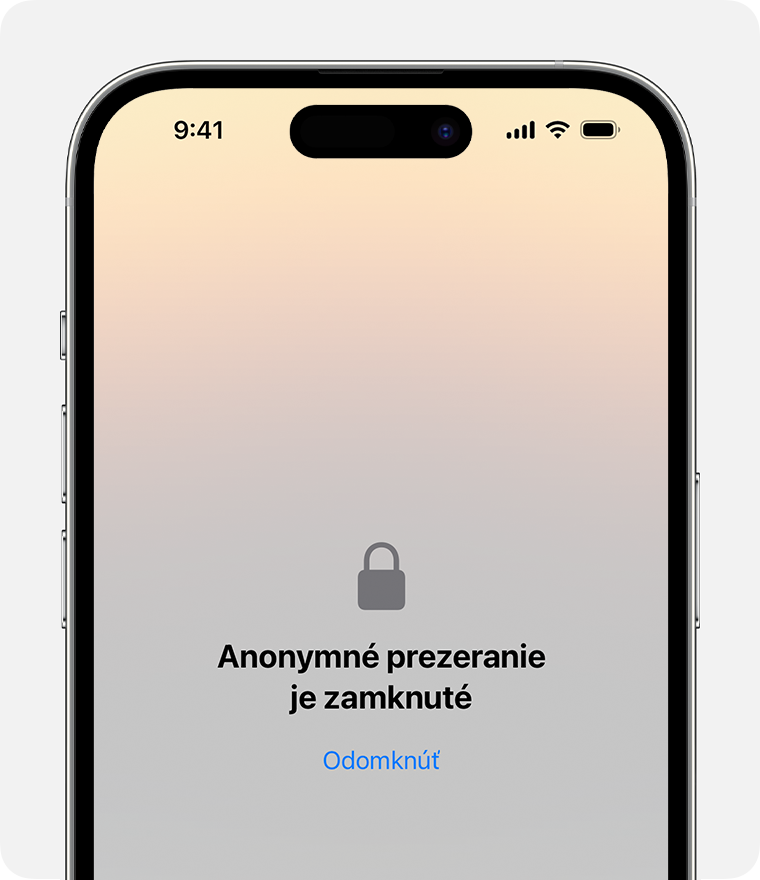
Na iPhone alebo iPade sa anonymné okná zamknú, keď Safari nie je spustené v popredí alebo keď prepnete z anonymného prehliadania inam. Zamknú sa aj pri zamknutí zariadenia.
Na Macu sa anonymné okná zamknú, keď Safari dlhší čas nie je aktívnym oknom. Zamknú sa aj vtedy, keď sa Mac zamkne alebo prejde do režimu spánku, ako aj pri spustení šetriča obrazovky.
Na Macu môžete všetky anonymné okná zamknúť aj manuálne: V lište v Safari vyberte menu Okno > Zamknúť všetky anonymné okná.
Anonymné okná sa nezamknú, keď v nich nie je načítaná žiadna webová stránka.
Anonymné okná sa nezamknú, keď sa v nich prehráva zvuk alebo video.